近日有一些小伙伴咨询小编剪映视频画面怎么添加渐变色?下面就为大家带来了剪映视频画面添加渐变色的方法,有需要的小伙伴可以来了解了解哦。 剪映视频画面怎么添加渐变色?剪映
近日有一些小伙伴咨询小编剪映视频画面怎么添加渐变色?下面就为大家带来了剪映视频画面添加渐变色的方法,有需要的小伙伴可以来了解了解哦。
剪映视频画面怎么添加渐变色?剪映视频画面添加渐变色的方法
第一步:首先打开你需要制作的视频。
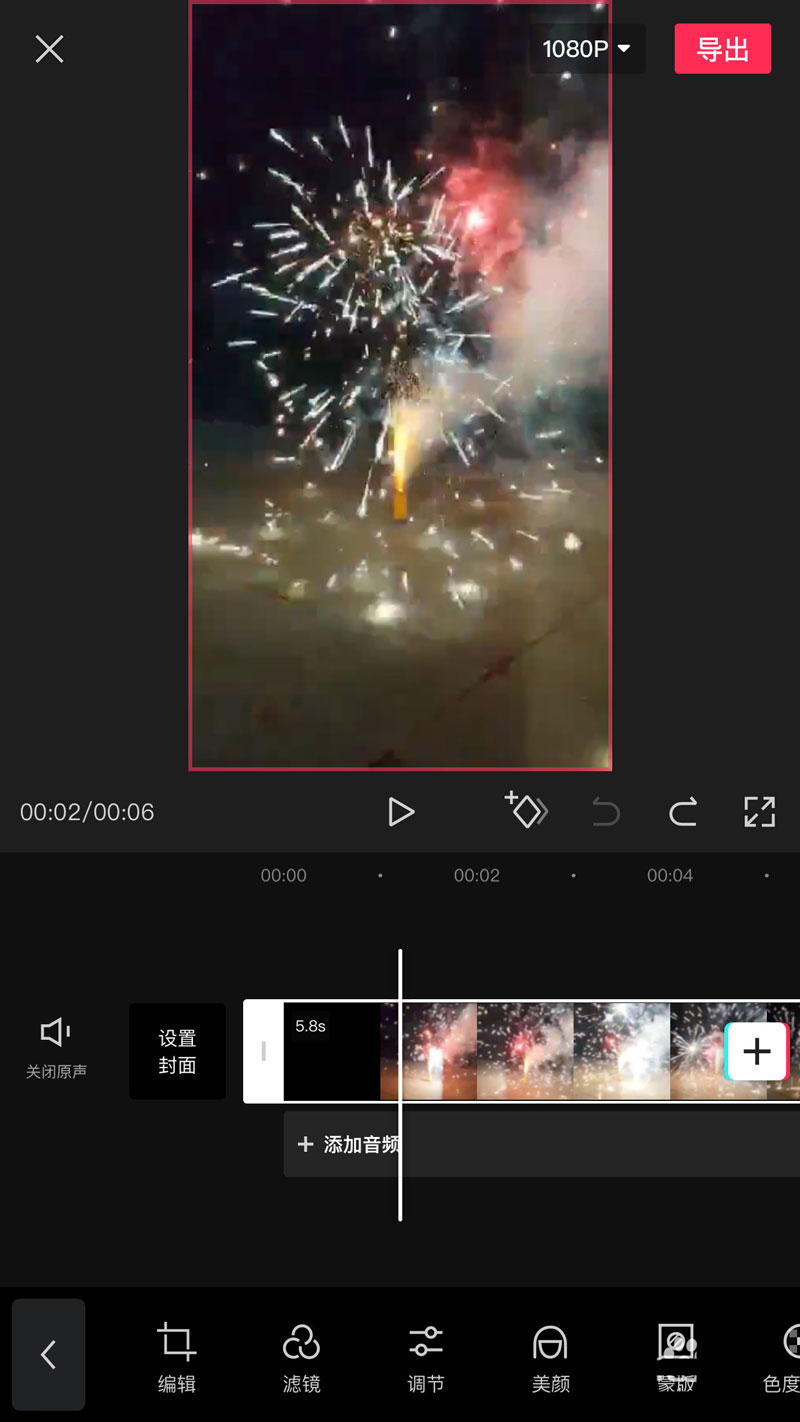
第二步:在最开始播放的地方打上关键帧,或者在对你想要变色的地方。
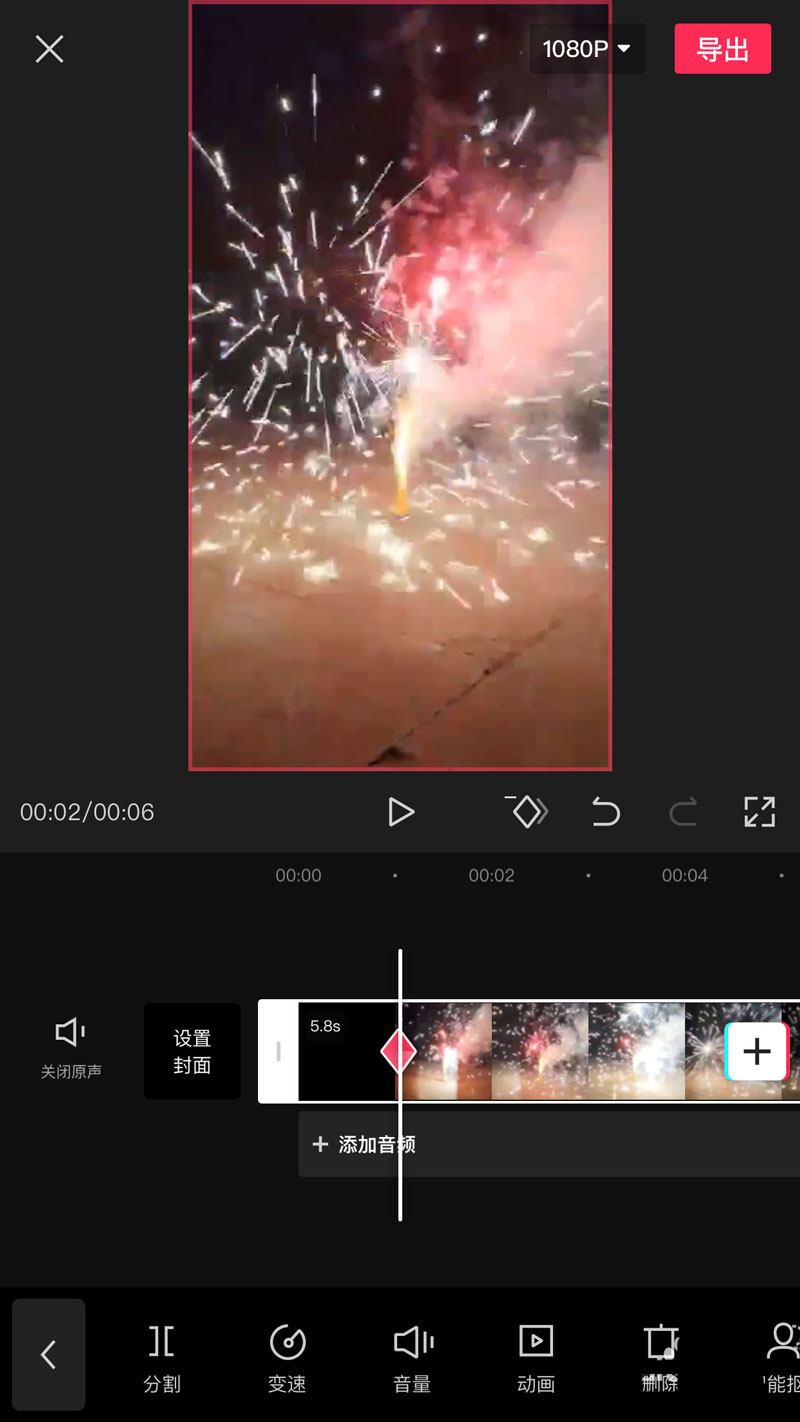
第三步:拖到要结束的地方,然后打上关键帧。
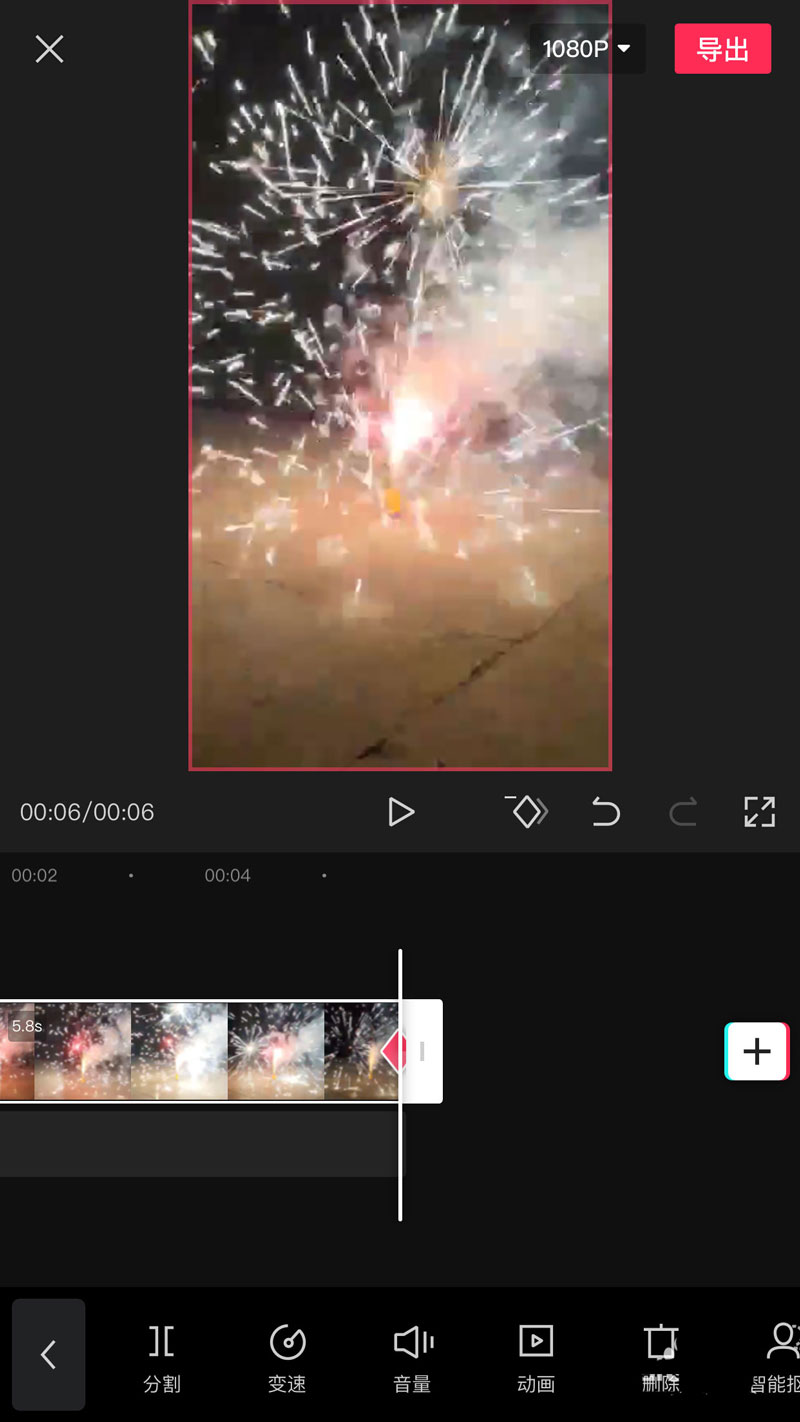
第四步:然后加上滤镜电影的这个滤镜
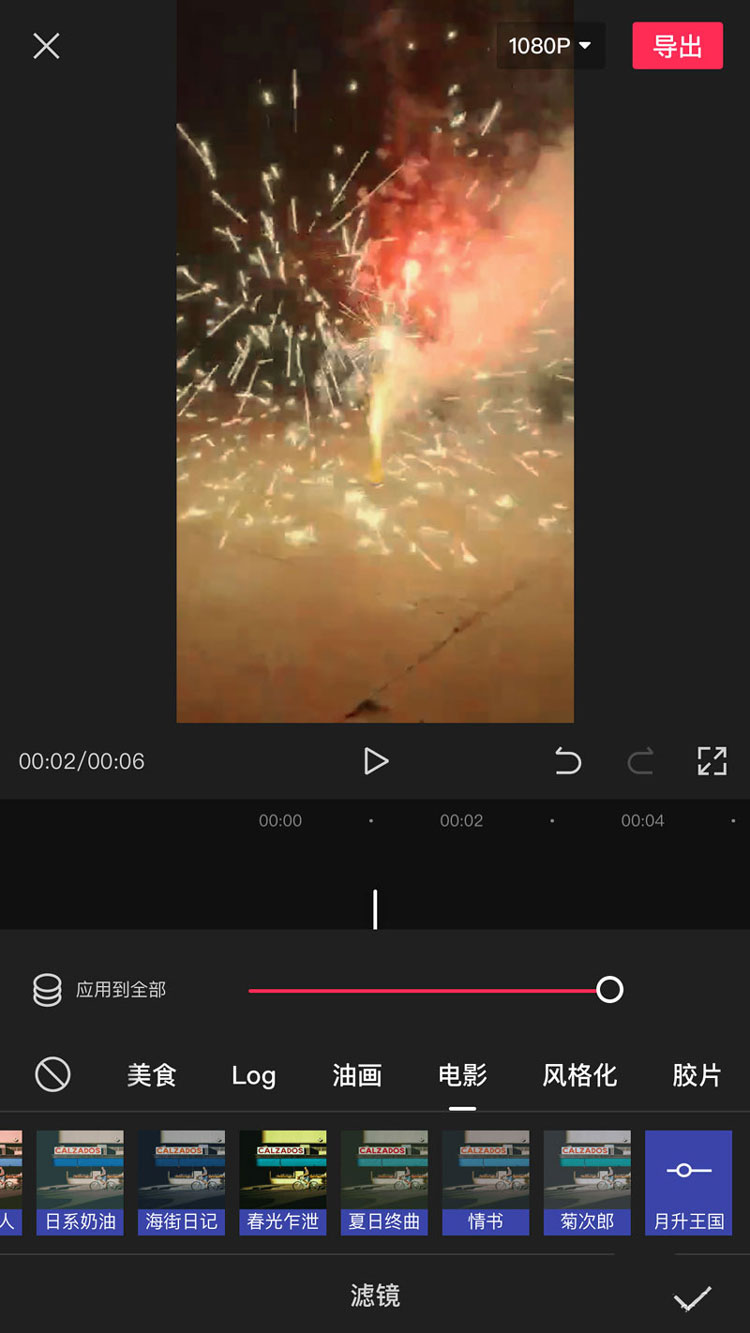
第五步:然后跳到视频的开头然后把滤镜关到0.
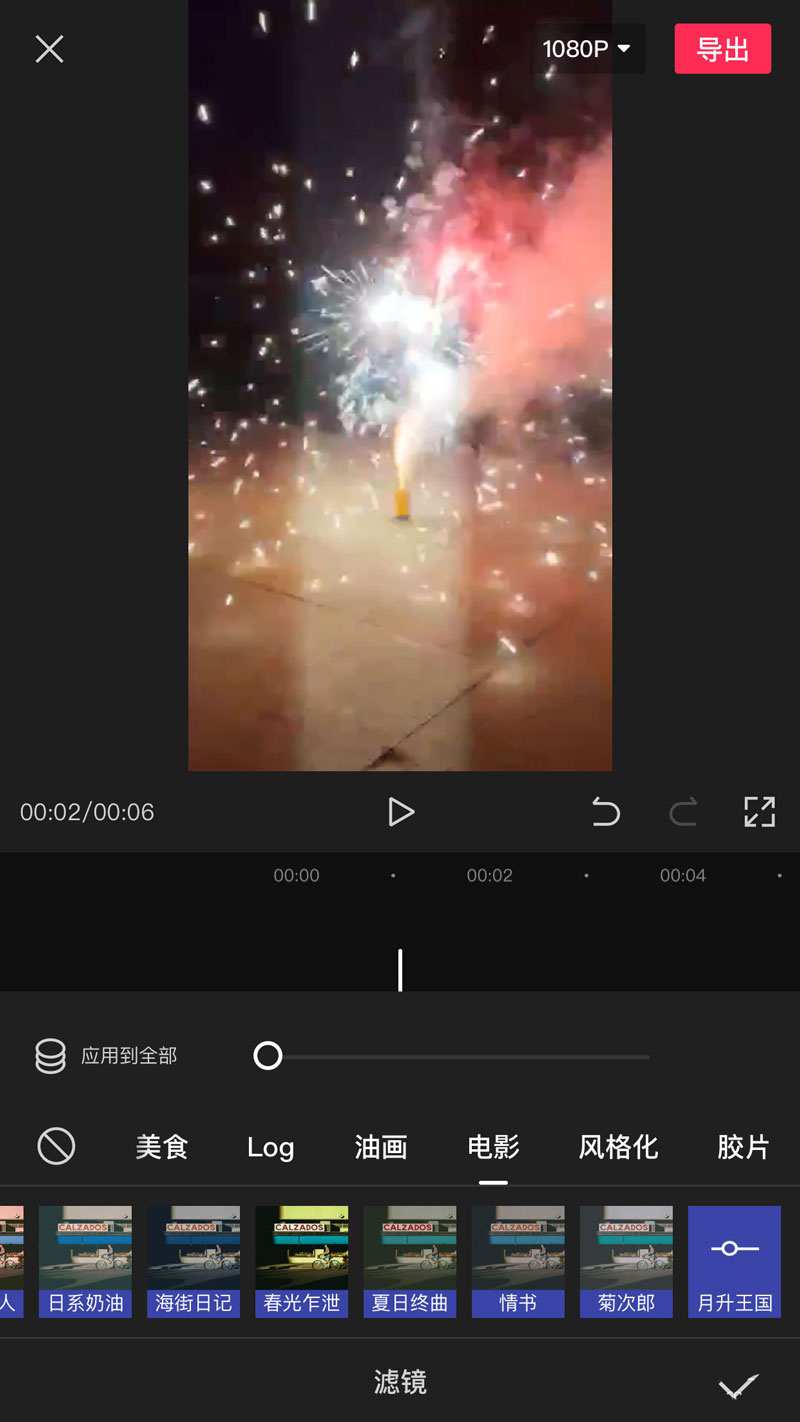
以上就是给大家分享的剪映视频画面怎么添加渐变色的全部内容,更多精彩内容尽在自由互联!
